Helppo tapa tehdä iPhone-soittoäänet iTunesilla Windows 10: ssä

Oletko kyllästynyt iPhoneen kuuluvien soittoäänien kanssa ja haluat asettaa oman suosikkikappaleen soittoääneksi? Itse asiassa on tarpeen ladata lisää sovelluksia; sinä pystyt tee iPhone-soittoäänet iTunesin kanssa tietokoneessa helposti. Tässä näytämme sinulle lyhyen oppaan, jolla voit luoda mukautetun soittoäänen Windows 10: ssä; vaiheet ovat samanlaisia Windows 8/7- ja Mac-tietokoneissa.
IPhone-soittoäänien luominen Windows 10: ssä
Vaihe 1: Käynnistä iTunes ja valitse kappale, jonka haluat vaihtaa soittoääniksi, hälytykseksi tai tekstin sävyiksi. Napsauta sitä ja paina sitten Hae tiedot -painiketta.

Vaihe 2: Nyt näet ponnahdusikkunan iTunes-ikkunan, napsauta ikkunan yläosassa olevaa Option-vaihtoehtoa. Voit asettaa äänenvoimakkuuden, mediatyypin, alkamis- ja lopetusajan. Hälytysääni voi olla enintään 30 sekuntia. Voit myös tehdä sen lyhyemmäksi tarpeen mukaan. Tämän jälkeen napsauta OK.
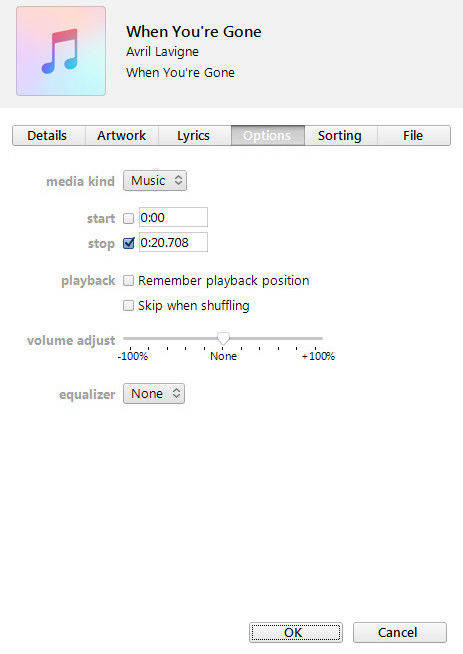
Vaihe 3: Napsauta hiiren oikealla painikkeella uudelleen ja napsauta "Luo AAC-versio", iTunes-kirjastossa on kopio. Nyt voit kuunnella AAC-versiota tarkistaaksesi, että se on oikea tai ei.

Vaihe 4: Valitse kopio ja napsauta sitä hiiren kakkospainikkeella ja valitse sitten "Näytä Windows Explorerissa", ponnahdusikkuna pyytää sinua nimeämään uuden tiedoston uudelleen. Napsauta ”Kyllä”, jos haluat nimetä sen uudelleen ja muuttaa sen muotoon .m4r.

Vaihe 5: Siirry kohtaan Tiedosto, Lisää tiedosto kirjastoon iTunesissa. Etsi juuri luomasi tiedostot ja lisää se iTunes-kirjastoon.

Vaihe 6: Sitten iTunes-kirjaston alla on Tones-kansio. Liitä iPhone tietokoneeseen ja synkronoi se iTunesin kanssa.

Vaihe 7: Siirry iPhonen Asetukset-kohtaan, napauta Äänet, Soittoääni, jos haluat etsiä juuri lisättyäsi rengasta. Voit tehdä mukautetun soittoäänen iPhoneen napsauttamalla kappaletta.
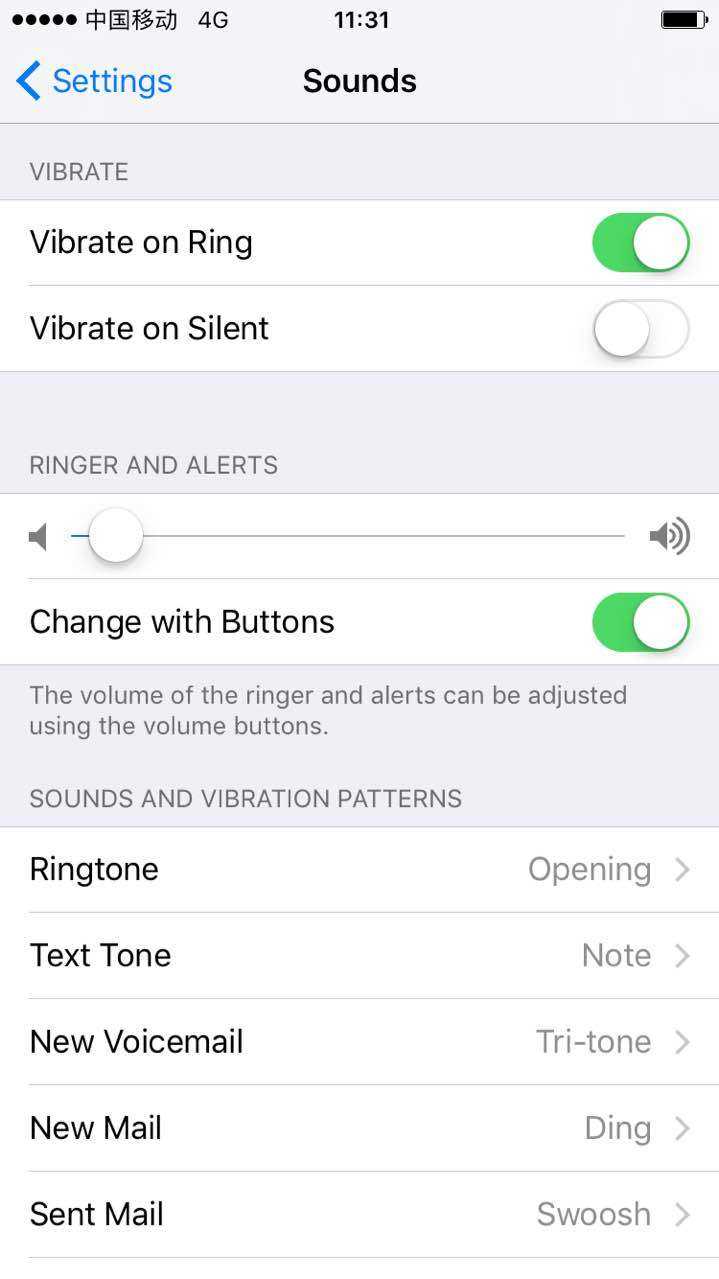
Lisätietoja: iPhonen tallennustilan puhdistaminen
iTunesilla voit lisätä ja hallita musiikkiaiDevice kätevästi. Mutta joskus voidaan tehdä päällekkäisiä tiedostoja ja iPhonessa voidaan kerätä tarpeettomia tietoja. Suosittelemme teille Tenorshare iCareFone -ohjelmaa, joka on tehokkain iPhone-puhdistustyökalu, joka poistaa kaikki roskapostitiedostot, väliaikaiset tiedostot, suuret tiedostot, sovellukset ja valokuvat. Näin se toimii:
- Liitä iPhone tietokoneeseen ja valitse sitten pääliittymästä "Speedup & Clean". Napsauta "Quick Scan" skannataksesi laitteen.
- Skannauksen jälkeen kaikki roskapostitiedostot tulevat näkyviin, napsauta "Puhdista", kun haluat palauttaa verkon iPhonen nopeasti.
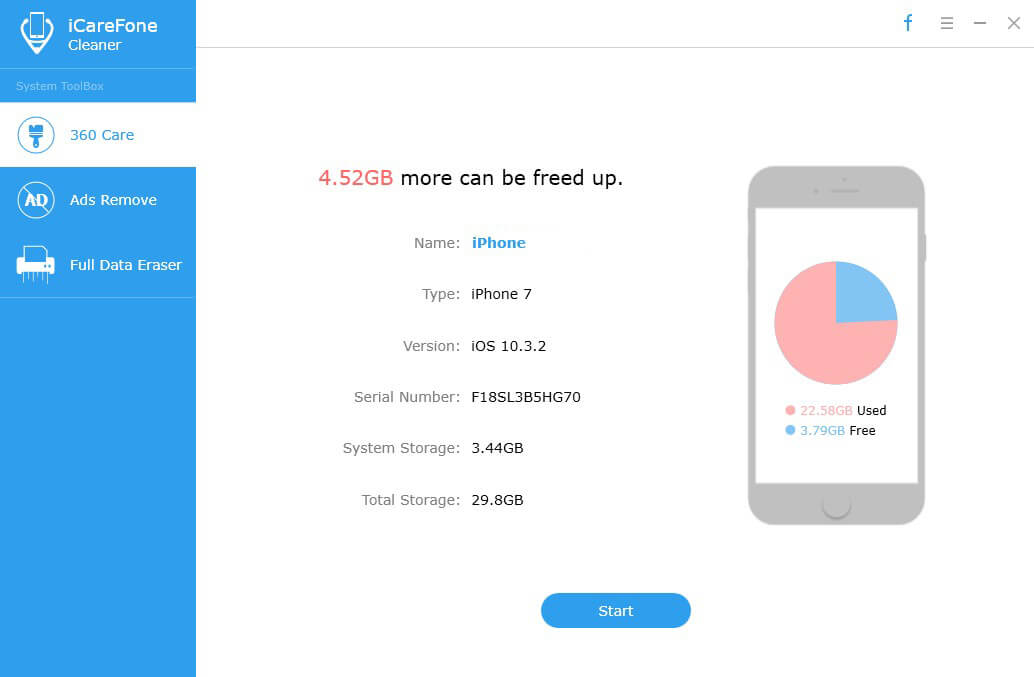

Olemme osoittaneet teille selkeän oppaansoittoääni iPhonelle iTunes-kirjastosta. Kytke nyt suosikkimusiikkisi episodi iPhonen renkaaseen yllä olevien yksinkertaisten vaiheiden avulla. Jos sinulla on vielä hämmennystä, ota meihin yhteyttä jättämällä kommentit alla.
</ Ul>








